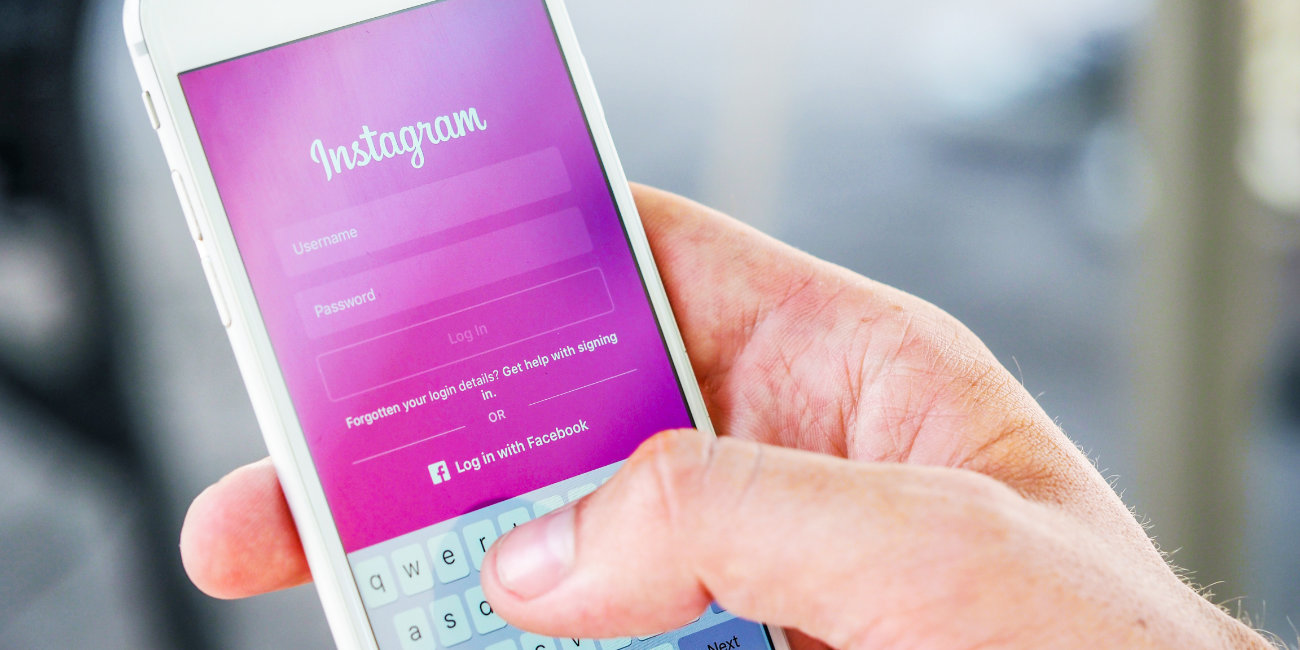Es posible que al abrir Instagram nos aparezca un mensaje indicando que "Se ha producido un error", seguramente indicando que un problema impidió configurar la aplicación en español, y ofreciéndonos la posibilidad de usar Instagram en inglés como solución alternativa.
Este error puede resultar un tanto desconcertante, pero casi siempre se arreglará de forma sencilla. Nuestro consejo es no pulsar en "Continuar en inglés (Estados Unidos)" ni tampoco en "Reintentar", porque no servirá de nada, y saldrá el mismo texto.
En la pantalla de inicio, nada más abrir Instagram, esto es lo que aparece a los afectados:
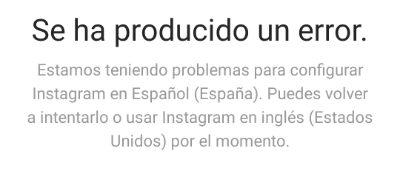
Lo más probable es que debamos actualizar Instagram, la solución es así de simple, pero la red social no nos lo indica. Veamos la forma de hacerlo, tanto en Android como en iPhone:
- Abrimos la tienda Play Store de Android y desplegamos el menú tocando en las tres líneas de la zona superior izquierda:
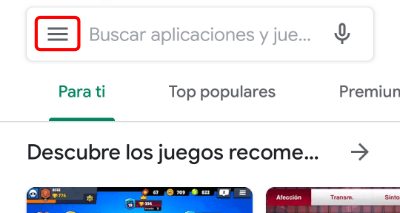
- Entraremos en el apartado de "Mis aplicaciones y juegos", que es la primera opción:
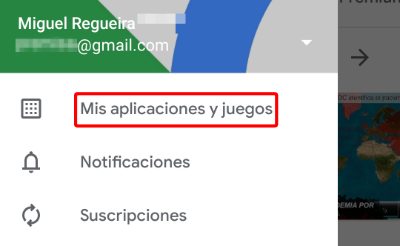
- Ahora buscaremos Instagram y pulsaremos el botón de "Actualizar" para que se descargue e instale la nueva versión:
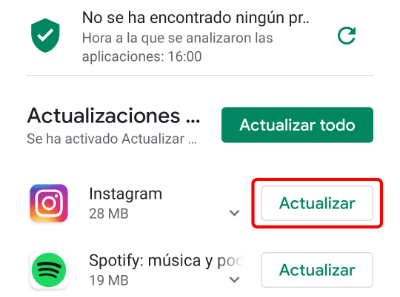
- Si poseemos un iPhone el proceso es muy similar, iremos a la App Store y entraremos en la pestaña de "Apps":
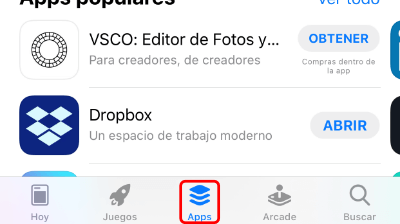
- Desde la sección de Apps pulsamos en el icono del perfil de la esquina superior derecha:
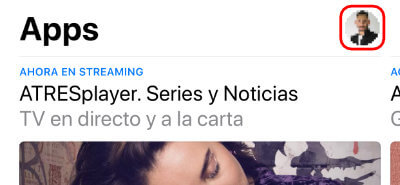
- En la pantalla que se abre encontraremos las actualizaciones al final del todo:

En principio, al volver a abrir Instagram no saldrá el mensaje de "Se ha producido un error", y se conseguirá configurar en español de forma normal. Aunque la interfaz de la red social es sencilla, algunas partes pueden resultar confusas en inglés, y ya hemos visto que la solución es muy simple.
Lo normal es que directamente se abra nuestra cuenta de Instagram, pero tal vez nos solicite volver a iniciar sesión, en ese caso introduciremos el usuario y la contraseña.
Si los problemas persisten, quedan las opciones de reinstalar o borrar la caché, que explicamos en nuestra guía para solucionar los errores más frecuentes de Instagram, pero lo normal es que con actualizar sea suficiente.
Aunque el error con el idioma español en Instagram no resulta frecuente, cuando ocurre la app es muy poco clara respecto a su origen, y no nos sugiere que actualizar podría ser la solución, el primer paso lógico antes de plantearse usarla en inglés.
- Ver Comentarios